Snap 지도에서 위치를 변경하는 방법

Snapchat은 그룹이 보는 즉시 사라지는 혁신적인 콘텐츠 공유 기능으로 가장 잘 알려져 있습니다. 이제 개발자들은
모든 Windows 운영 체제 설정 및 프로그램이 이 계층적 데이터베이스(레지스트리)에 저장되기 때문에 레지스트리는 Windows 운영 체제의 필수적인 부분입니다. 모든 구성, 장치 드라이버 정보 및 중요하다고 생각할 수 있는 모든 것은 레지스트리에 저장됩니다. 간단히 말해서 모든 프로그램이 기록을 만드는 레지스터입니다. 모든 이전 버전은 Windows XP, Windows Vista, Windows 7, Windows 8, Windows 8.1 및 Windows 10입니다. 모두 레지스트리가 있습니다.
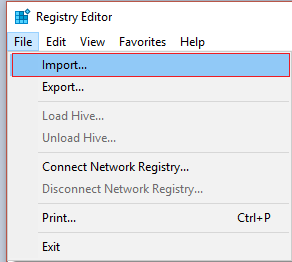
모든 설정 조정은 레지스트리를 통해 수행되며 때때로 이 프로세스 중에 레지스트리가 손상되어 치명적인 시스템 오류가 발생할 수 있습니다. 레지스트리가 손상되지 않도록 최선을 다할 수 있습니다. Windows 레지스트리를 백업할 수 있습니다. 그리고 레지스트리를 복원해야 하는 경우 우리가 만든 백업에서 복원할 수 있습니다. Windows에서 레지스트리를 백업 및 복원하는 방법을 살펴보겠습니다 .
참고: 시스템을 변경하기 전에 Windows 레지스트리를 백업하는 것이 특히 좋습니다. 문제가 발생하면 레지스트리를 원래대로 복원할 수 있기 때문입니다.
레지스트리를 수동으로 백업하거나 시스템 복원 지점을 만들 수 있으므로 먼저 레지스트리를 수동으로 백업한 다음 시스템 복원 지점을 사용하는 방법을 살펴보겠습니다.
1. Windows 키 + R을 누른 다음 regedit 를 입력하고 Enter 키를 눌러 레지스트리 편집기를 엽니다.

2. 레지스트리 편집기 에서 컴퓨터 (전체 레지스트리를 백업할 하위 키가 아님) 를 선택했는지 확인합니다 .
3. 그런 다음 파일 > 내보내기를 클릭 한 다음 이 백업을 저장할 원하는 위치를 선택합니다(참고: 내보내기 범위가 왼쪽 하단에서 모두로 선택되어 있는지 확인하십시오).
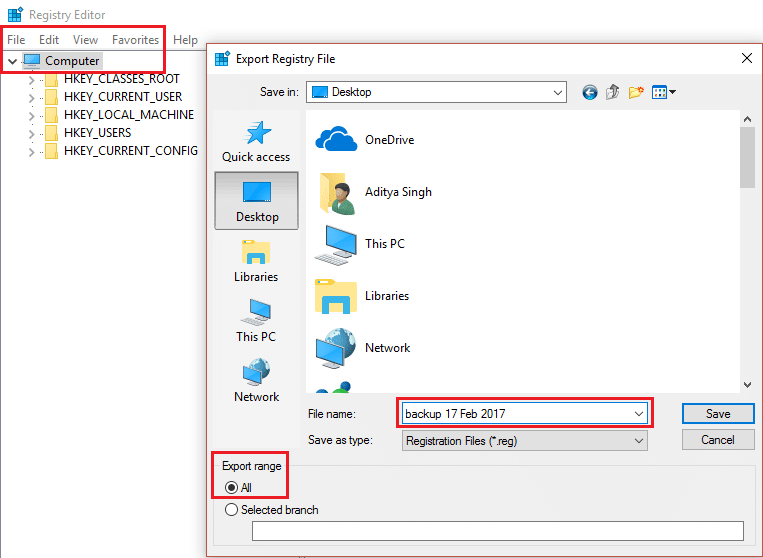
4. 이제 이 백업의 이름을 입력하고 저장 을 클릭 합니다.
5. 위에서 만든 레지스트리 백업을 복원해야 하는 경우 위와 같이 레지스트리 편집기 를 다시 엽니다 .
6. 다시 파일 > 가져오기를 클릭합니다 .
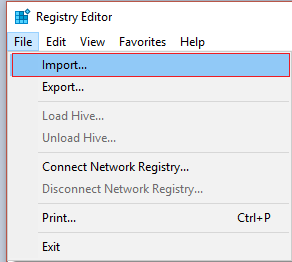
7. 다음으로 백업 사본 을 저장 한 위치를 선택하고 열기를 누르십시오 .
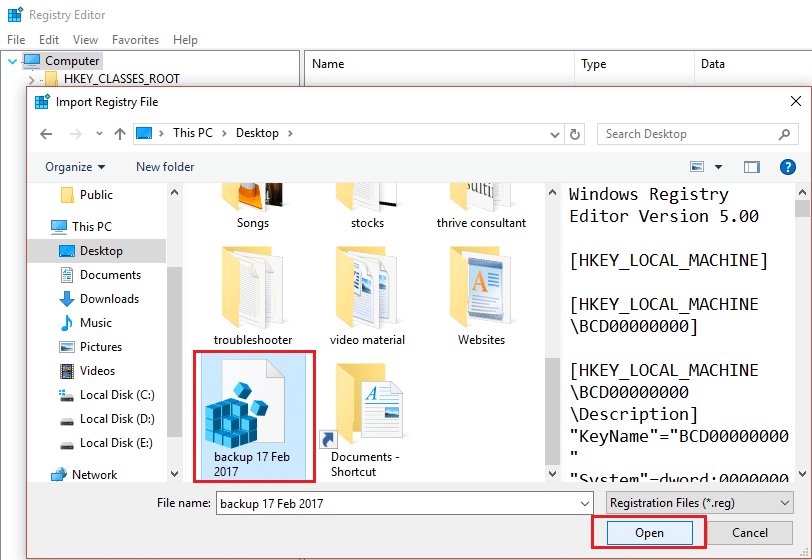
8. 레지스트리를 원래 상태로 성공적으로 복원했습니다.
1. Windows 검색 표시줄에 복원 지점 을 입력하고 복원 지점 만들기를 클릭합니다 .

2. 로컬 디스크(C:)를 선택하고(Windows가 설치된 드라이브 선택) 구성을 클릭 합니다.
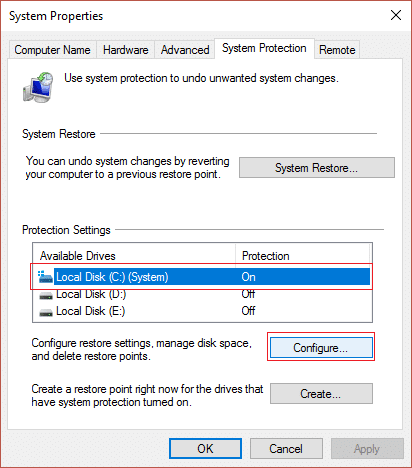
3. 이 드라이브에 대해 시스템 보호 가 켜져 있는지 확인 하고 최대 사용량을 10%로 설정하십시오.

클릭 4. 적용 다음, O의 K.
5. 그런 다음 이 드라이브를 다시 선택하고 만들기를 클릭합니다 .
6. 생성 하려는 복원 지점의 이름을 지정 하고 다시 생성 을 클릭 합니다.
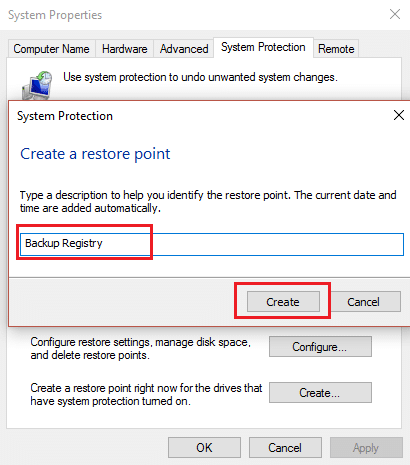
7. 시스템이 복원 지점을 생성할 때까지 기다렸다가 완료되면 닫기를 클릭합니다.
8. 레지스트리를 복원하려면 복원 지점 만들기로 이동합니다.
9. 이제 시스템 복원 을 클릭하고 다음을 클릭합니다.
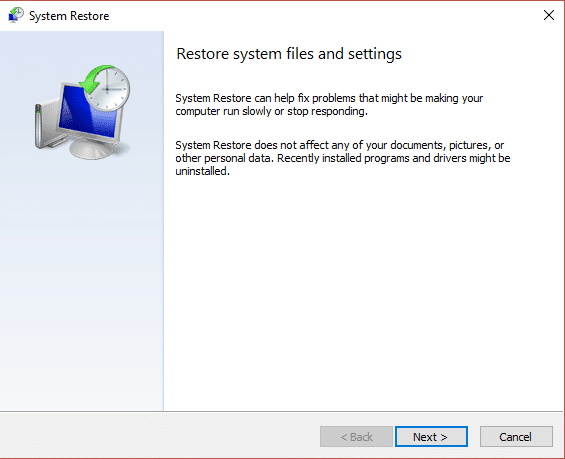
10. 그런 다음 위에서 생성한 복원 지점 을 선택하고 다음을 누르십시오.

11. 화면의 지시에 따라 시스템 복원을 마칩니다.
12. 위의 프로세스가 완료되면 Windows 레지스트리를 성공적으로 복원 할 수 있습니다 .
추천:
그게 다야; Windows에서 레지스트리를 백업 및 복원하는 방법을 성공적으로 배웠지 만 이 게시물과 관련하여 여전히 질문이 있는 경우 댓글 섹션에서 자유롭게 질문하십시오.
Snapchat은 그룹이 보는 즉시 사라지는 혁신적인 콘텐츠 공유 기능으로 가장 잘 알려져 있습니다. 이제 개발자들은
메신저로 누군가에게 연락을 시도하는데 성공하지 못한 경우, 가능한 이유 중 하나는 차단되었기 때문일 수 있습니다. 그 깨달음이 즐겁지 않고,
요즘에는 많은 비디오 게임 콘솔에서 자신이 소유한 모든 게임을 몇 시간 동안 플레이했는지 추적합니다. 최신 세대 콘솔의 일부로서,
Minecraft를 플레이하는 동안 java.net.socketexeption 연결 오류가 발생했나요? 그렇다면 당신은 유일한 사람이 아닙니다. 사용자들이 이를 신고했습니다.
일반적으로 음성 명령을 듣는 장치는 큰 문제를 일으키지 않습니다. 활성화하는 데 사용되는 문구 – "OK Google", "Alexa" 또는 "Siri"
대부분의 사용자는 일상 활동과 삶의 중요한 순간을 공유하기 위해 Instagram Stories를 게시합니다. 그러나 스토리를 게시하기 전에 다음을 수행할 수 있습니다.
Soundboard는 멋진 사운드 효과를 생성할 때 Discord와 같은 응용 프로그램을 지원하는 컴퓨터 프로그램입니다. 또한 다양한 사운드를
Microsoft Teams는 Skype와 Slack을 능가하는 가장 인기 있는 업무 커뮤니케이션 도구가 되었습니다. 하지만 작동하지 않으면 도움이 될 수 없습니다. 만약에
열렬한 Roblox 게이머라면 이미 플랫폼에서 가끔 오류가 발생했을 수 있습니다. 그러나 오류 코드 267은 쉽게 가장 높은 순위를 차지할 수 있습니다.
Google Forms는 데이터 수집에 도움이 되는 양식을 생성하는 데 사용되는 웹 기반 애플리케이션입니다. 등록 양식을 작성하는 간단한 방법입니다.
스트리밍 중에 스트리머의 최근 팔로어, 기부자 또는 구독자의 이름이 팝업되는 것을 볼 수 있습니다. 이것은 스트리머들이 사용하는 멋진 기능입니다.
가능한 한 많은 시청자의 관심을 끌려면 사용 가능한 모든 CapCut 도구를 사용하는 것이 좋습니다. 오버레이는 비디오 제작에 도움이 됩니다.
텔레그램에서 스토리를 보는 것은 아는 사람의 스토리라면 훌륭한 기능이 될 수 있지만, 낯선 사람의 스토리를 보는 것은 달갑지 않거나 관련성이 없을 수 있습니다.
"The Sims 4"의 시즌 확장팩에는 심의 일상 생활에 영향을 미칠 수 있는 새로운 게임플레이 요소인 날씨와 온도가 도입되었습니다. 지금 당신의 심들은
전화번호 없이 Gmail을 만들기 위한 현재 Android/iOS 프로세스를 반영하기 위해 Steve Larner가 2022년 11월 14일에 업데이트했습니다. 새로 만들고 싶다면
Microsoft Word 문서는 다른 워드 프로세서와 호환되지만 JPG 또는 GIF 이미지로 저장해야 할 수도 있습니다. 내보낼 수는 없지만
Spotify를 사용하면 가족 및 친구와 재생 목록을 쉽게 공유할 수 있습니다. 앱에 바로 공유 버튼이 있습니다. 또한 다음과 같은 옵션이 있습니다.
사용 가능한 메시징 앱이 너무 많기 때문에 앱을 선택할 때 어떤 옵션이 가장 중요한지 평가하는 것이 중요합니다. 그들의 인기로 인해
일반 여행자라면 짐을 잃어버리는 불행한 일을 겪었을 수도 있습니다. Apple AirTag를 입력하세요. 그들은 당신의 위치를 정확히 찾아낼 수 있습니다
모든 앱과 마찬가지로 메신저도 때때로 작동이 중단되거나, 로그인이 거부되거나, 메시지 전송이 아예 불가능할 수 있습니다. 다행히도 일반적으로


















